PowerMILL教程--16设置清单
POWERMILL中文教程16

15. 管道加工简介策略选取器对话视窗中的管道加工标签中提供了3个专门的策略,用来加工气缸缸口、内/外缸体。
管道加工选项在可能的情况下自动提供多轴刀轴对齐,如果超出限界,无法进行多轴刀轴对齐,则这些位置将不被加工,屏幕上会出现下图所示的警告信息。
基本单管道范例输入只读项目:D:\users\training\PowerMILL_Data\five_axis\Ports\SinglePort2-Start保存项目为:D:\users\training\COURSEWORK\PowerMILL-Projects\SinglePort2-ex1项目中已包含全部所需的切削刀具以及预先定义的3Plus2轴刀具路径。
下面将逐个介绍管道加工中的管道区域清除和管道螺旋精加工选项。
项目中包含有一条从管道中央向下的参考线(4) ,它用来在管道加工策略中控制长度和刀轴方向。
∙激活已有刀具路径 1,恢复全部设置。
∙激活刀具BN10。
∙在新的策略对话视窗中选取管道加工–管道区域清除模型,然后严格按照下图填写表格。
插入参考线4输入刀具间隙1.0勾取螺旋勾取部分切面∙应用表格并注意以下的警告信息:这条警告信息告诉我们,刀具不能按当前设置加工完毕全部外形。
随后使用ViewMILL进行直观检查将发现,这条刀具路径已经切除了逐个的材料,可以继续精加工。
∙点击OK,完成刀具路径处理。
∙接受表格。
∙右击浏览器中的刀具路径 1 从弹出菜单选取自开始仿真。
∙打开毛坯表格,将最大Z值从 40.0 改到0 ,然后按下接受按钮。
将毛坯定义为模型高度的一半便于直观查看下半部管加工的情况。
∙选取Iso 2查看,运行ViewMILL ,仿真全部刀具路径。
如果没有勾取部分切面选项,产生的刀具路径将如下图所示,在管的中央会留下部分材料没能加工。
∙激活刀具SPHR12.5 。
∙在新的策略对话视窗中选取管道加工–管道螺旋精加工,然后严格按照下图填写表格。
这样管道加工过程中,随着和第一端加工区域的合并,从第二端余量逐渐增加到0.3。
PowerMILL 培训教程-加工设置
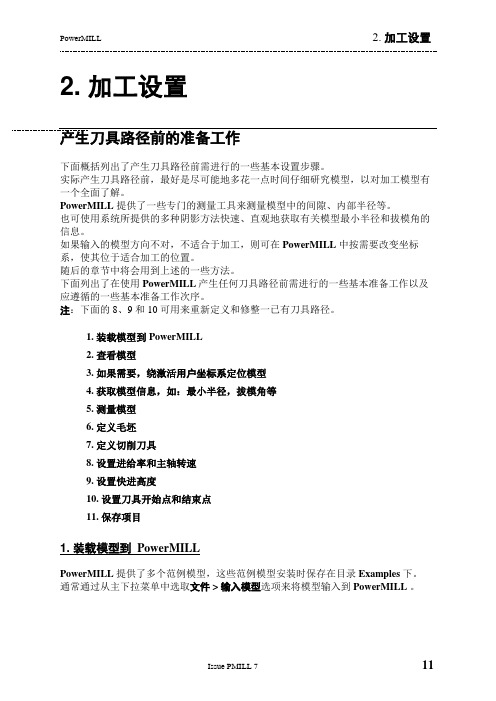
2. 加工设置产生刀具路径前的准备工作下面概括列出了产生刀具路径前需进行的一些基本设置步骤。
实际产生刀具路径前,最好是尽可能地多花一点时间仔细研究模型,以对加工模型有一个全面了解。
PowerMILL提供了一些专门的测量工具来测量模型中的间隙、内部半径等。
也可使用系统所提供的多种阴影方法快速、直观地获取有关模型最小半径和拔模角的信息。
如果输入的模型方向不对,不适合于加工,则可在PowerMILL中按需要改变坐标系,使其位于适合加工的位置。
随后的章节中将会用到上述的一些方法。
下面列出了在使用PowerMILL产生任何刀具路径前需进行的一些基本准备工作以及应遵循的一些基本准备工作次序。
注:下面的8、9 和10 可用来重新定义和修整一已有刀具路径。
1. 装载模型到 PowerMILL2. 查看模型3. 如果需要,绕激活用户坐标系定位模型4. 获取模型信息,如:最小半径,拔模角等5. 测量模型6. 定义毛坯7. 定义切削刀具8. 设置进给率和主轴转速9. 设置快进高度10. 设置刀具开始点和结束点11. 保存项目1. 装载模型到PowerMILLPowerMILL提供了多个范例模型,这些范例模型安装时保存在目录Examples下。
通常通过从主下拉菜单中选取文件 > 输入模型选项来将模型输入到PowerMILL。
∙ 选取文件 ->范例。
PowerMILL 可接受多种类型的模型。
点取对话视窗中的文件类型下拉列表可将所需类型的文件显示在对话视窗中。
∙ 选取文件 speaker_core.dgk , 打开模型。
∙ 从图形区域右手边的查看工具栏中选取从顶部查看 ,然后选取全屏重画图标。
于是模型显示在PowerMILL 图形视窗中(如图所示),其查看方向为沿Z 轴向下查看,其X 轴从左到右,Y 轴从下到上。
多数情况下,机床工作台的X 方向尺寸要大于Y 方向尺寸,因此输入模型部件的长边可能会超过工作台的Y 方向行程距离限界。
PowerMILL 培训教程-特征设置

PowerMILL 培训教程-特征设置简介PowerMILL是一款用于高效、快速的数控编程的软件。
它提供了许多先进的特性,包括自动化数据导入,高级刀具路径生成,智能机器躁动,以及材料去除和质量控制等功能。
在生产中提高了效率和质量。
在 PowerMILL中,特征设置是将工件上待加工的面或者线条转变为可变的实体类型,从而为生成刀具路径和预处理创建变化创造了条件。
这些实体类型包括特征、OFF面、切粘面、倒角处理、雕刻标志以及曲线驱动的轮廓特征等等。
在本文档中,我们将讨论一些常见的特征设置和如何在 PowerMILL中进行设置。
特征设置特征特征是在 PowerMILL中表示待切削的物体自然几何形状的基本实体。
例如,在加工一个汽车铝轮毂时,铝轮毂的主体轮廓、螺栓孔、注口、切缘等等都可以被设置成特征。
对于底部具有平面的特征,PowerMILL通常会基于机床所具有的X,Y 以及底层 Z 平面上的参数对其进行定位。
可以通过三种主要方法来创建特征:1.通过导入CAD模型:PowerMILL支持多种CAD模型格式,包括IGES、STEP以及CATIA格式。
2.手动创建:可以通过一组工具创建出一个难以自动导入且不属于基本几何体的特征。
例如,在汽车轮毂表面上添加一个装饰特征,自动切削这个装饰的图案。
3.自动创建:PowerMILL提供了多种快速自动匹配已有特征以及自动创建新特征的工具。
例如,在汽车轮毂最外缘自动匹配一组均匀间隔的切边,并提示生成圆周切出路径以去除这些边缘。
Off面与特征不同,Off面(离散面或者“非特征面”)是典型CAD模型中不存在的几何形状。
Off面通常采用多边形网格来描述,它们可以拓展成三维模型,具有比特征更复杂的形状。
对于那些无法完全建模的零件或模型,可以使用Off面对其进行处理,并对其进行切削。
PowerMILL通过内置的算法来优化Off面的加工路径,以尽可能减少多余的切削操作并提高加工效率。
切粘面切粘面是用户定义的一种表面,通过切割特征表面可以生成。
POWERMILL中文教程

POWERMILL中文教程POWERMILL是一款功能强大的CAM软件,它可以用于精确地控制数控机床的加工过程。
无论是3轴、4轴、5轴还是多轴和机器人等复杂的加工任务,POWERMILL都可以提供高效、准确的解决方案。
以下是一个关于如何使用POWERMILL的中文教程。
第一步是导入三维模型。
POWERMILL支持多种文件格式,包括STL、IGES、STEP等。
用户可以选择直接导入三维模型文件,或者使用内置的建模工具创建几何体。
第二步是设置加工区域。
POWERMILL允许用户定义加工区域,并在此基础上进行加工路径的计算和优化。
用户可以使用几何体、平面、体素等多种方式选择加工区域。
第三步是设置刀具。
POWERMILL提供了多种刀具库,用户可以根据加工要求选择合适的刀具。
同时,POWERMILL还支持自定义刀具,用户可以根据自己的需求创建和定义刀具。
第四步是设置加工策略。
POWERMILL提供了多种加工策略,包括粗加工、精加工、倒角等。
用户可以根据加工要求选择不同的策略,并进行参数设置和优化。
第五步是生成加工路径。
POWERMILL会根据用户的设置和加工策略自动生成加工路径。
用户可以预览和调整加工路径,以确保其满足加工要求。
第六步是模拟和验证。
POWERMILL具有强大的模拟和验证功能,用户可以通过模拟来预览加工过程,并进行碰撞检测和干涉判断。
这样可以避免在实际加工中出现问题。
第七步是后处理和生成数控代码。
POWERMILL支持多种数控机床的后处理器,用户可以根据实际情况选择合适的后处理器,并生成对应的数控代码。
最后一步是运行加工。
将生成的数控代码加载到数控机床中,进行实际的加工过程。
POWERMILL可以提供实时的监控和控制功能,确保加工过程的精确和可靠。
总之,POWERMILL是一款功能强大、易于使用的CAM软件,它提供了丰富的功能和工具,可以帮助用户高效、准确地进行数控加工。
无论是对于初学者还是专业用户,POWERMILL都是一款不可或缺的工具。
Powermill各目录和文件及命令的说明
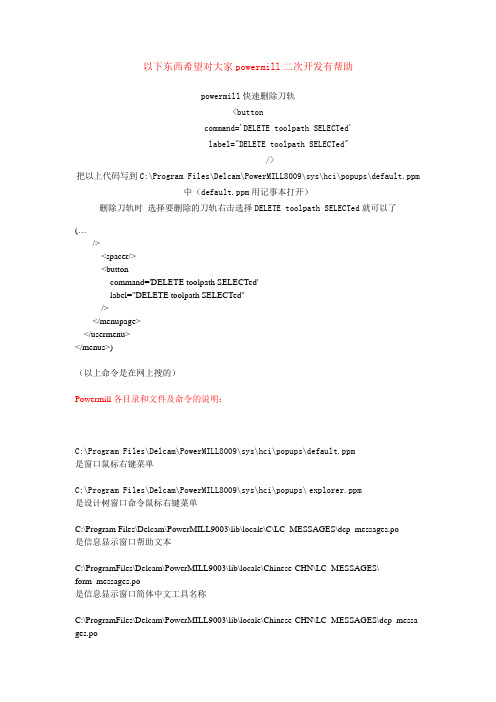
以下东西希望对大家powermill二次开发有帮助powermill快速删除刀轨<buttoncommand='DELETE toolpath SELECTed'label="DELETE toolpath SELECTed"/>把以上代码写到C:\Program Files\Delcam\PowerMILL8009\sys\hci\popups\default.ppm中(default.ppm用记事本打开)删除刀轨时选择要删除的刀轨右击选择DELETE toolpath SELECTed就可以了(…/><spacer/><buttoncommand='DELETE toolpath SELECTed'label="DELETE toolpath SELECTed"/></menupage></usermenu></menus>)(以上命令是在网上搜的)Powermill各目录和文件及命令的说明:C:\Program Files\Delcam\PowerMILL8009\sys\hci\popups\default.ppm是窗口鼠标右键菜单C:\Program Files\Delcam\PowerMILL8009\sys\hci\popups\explorer.ppm是设计树窗口命令鼠标右键菜单C:\Program Files\Delcam\PowerMILL9003\lib\locale\C\LC_MESSAGES\dcp_messages.po是信息显示窗口帮助文本C:\ProgramFiles\Delcam\PowerMILL9003\lib\locale\Chinese-CHN\LC_MESSAGES\form_messages.po是信息显示窗口简体中文工具名称C:\ProgramFiles\Delcam\PowerMILL9003\lib\locale\Chinese-CHN\LC_MESSAGES\dcp_messa ges.po是信息显示窗口简体中文帮助文本C:\ProgramFiles\Delcam\PowerMILL9003\lib\locale\Chinese-TWN\LC_MESSAGES\form_messages.po是信息显示窗口繁体中文工具名称C:\ProgramFiles\Delcam\PowerMILL9003\lib\locale\Chinese-TWN\LC_MESSAGES\dcp_messa ges.po是信息显示窗口繁体中文帮助文本C:\ProgramFiles\Delcam\PowerMILL9003\lib\locale\English\LC_MESSAGES\form_messages.po是信息显示窗口英文工具名称C:\ProgramFiles\Delcam\PowerMILL9003\lib\locale\ English\LC_MESSAGES\dcp_messages.po 是信息显示窗口英文帮助文本C:\Program Files\Delcam\PowerMILL9003\lib\locale\C\LC_MESSAGES\ form_messages.po是信息显示窗口工具名称C:\Program Files\Delcam\PowerMILL9003\lib\locale\C\HELP\ help.alias是窗口?号帮助地址C:\Program Files\Delcam\PowerMILL9003\lib\locale\C\HELP\ Pmill.chm是powermill帮助文件C:\Program Files\Delcam\PowerMILL9003\lib\locale\C\PARREF是命令信息C:\Program Files\Delcam\PowerMILL9003\lib\locale\C\PARSUM\ parameters.htmlPowermill参数摘要C:\Program Files\Delcam\PowerMILL9003\lib\locale\C\RESOURCE\ pmill.rcPowermill文件格式命令C:\Program Files\Delcam\PowerMILL9003\lib\macro是宏文件目录C:\Program Files\Delcam\PowerMILL9003\lib\macro\pminch.mac是英制默认宏文件C:\Program Files\Delcam\PowerMILL9003\lib\macro\pmlocal.mac是开始启动宏文件C:\Program Files\Delcam\PowerMILL9003\lib\macro\pmstartup.mac是主要启动宏文件C:\Program Files\Delcam\PowerMILL9003\lib\macro\pmuser.mac是用户启动宏文件C:\Program Files\Delcam\PowerMILL9003\lib\newfeatures\C\newfeatures.html是新增功能演示C:\Program Files\Delcam\PowerMILL9003\lib\newfeatures\Russian\newfeatures.html 是俄语新增功能演示C:\Program Files\Delcam\PowerMILL9003\lib\newfeatures\images是新增功能演示图片目录C:\Program Files\Delcam\PowerMILL9003\lib\newfeatures\videos是新增功能演示视频目录C:\Program Files\Delcam\PowerMILL9003\file\browser是DELCAM公司产品目录C:\Program Files\Delcam\PowerMILL9003\file\examples是范例文件目录C:\Program Files\Delcam\PowerMILL9003\file\examples\MachineData是模拟机器文件目录C:\Program Files\Delcam\PowerMILL9003\file\examples\Patterns是参考线文件目录C:\Program Files\Delcam\PowerMILL9003\file\setup-sheets是程序单目录C:\Program Files\Delcam\PowerMILL9003\file\templates是刀具路径策略目录。
PowerMILL 培训教程-刀具路径模板_百度文库

PowerMILL 16. 刀具路径模板16. 刀具路径模板简介刀具路径模板是通过在标准的刀具路径策略表格中填写上用户指定的设置/值,然后将此策略以模板形式保存供将来使用的一种模板文件。
设置模板路径下面的设置仅需设置一次,此后可在此目录下保存任意数量的模板。
∙删除全部并重设表格。
∙从主菜单中选取工具 > 自定义路径。
∙从下拉菜单中选取模板路径。
点击增加路径按钮,打开下面的表格。
∙点击C:\ 下的文件夹∙点击 MakeIssue PMILL 7 24916. 刀具路径模板 PowerMILL于是在Temp 文件夹下产生一新的文件夹 NewFolder 。
∙将文件夹名称改变为Templates 。
∙点击文件夹Templates。
∙再次点击 Make 。
∙将此文件夹重新命名为 My Toolpaths 250 Issue PMILL 7PowerMILL 16. 刀具路径模板∙回到文件夹 Templates 。
∙点击确定。
于是即将路径设置到 C:\Temp\Templates∙点取关闭。
∙点击刀具路径策略图标,打开下图所示表格。
我们可看到表格中新添了一个名称为 My Toolpaths 的页面。
进入此页面后,目前页面为空的,但这就是刀具路径模板文件将保存的地方。
Issue PMILL 7 25116. 刀具路径模板产生模板 PowerMILL至此,我们设置完毕‘My Toolpaths‘ 的路径。
下面即可产生用户定义的刀具路径模板并将模板文件保存到此路径下。
∙删除全部并重设表格。
∙打开刀具路径策略中的偏置区域清除模型表格。
如果在模板中定义刀具,每次打开模板时, PowerMILL 将复制该刀具。
因此,最好是不要在刀具路径模板中包含刀具。
定义边界和参考线时也是如此。
如果存在激活刀具,则打开刀具路径策略表格时,该刀具将自动被列入表格中。
在这种情况下,可通过PowerMILL 浏览器取消刀具的激活状态,这样表格中的刀具选项将无效。
powermill 培训教程特征设置

15. 特征设置/二维加工PowerMILL中包含有一些专门用来加工称之为特征的垂直和突出形状的二维策略。
这些策略独立于CAD模型,为此它们都没有参照基础CAD模型进行过切检查。
特征通过垂直延伸参考线和线框产生,也可通过多种不同模型文件格式输入。
特征产生后,它显示为由垂直线连接上下轮廓的三维形状。
激活的特征以紫色标记,未激活的特征用浅灰色标记。
和曲面CAD模型不一样的是,不能对特征阴影着色。
1.特征特征由二维几何形状产生,可单独定义为型腔、切口、凸台和孔。
也可直接通过曲面或实体模型提取孔特征,同时还可使用区域清除策略中的Z轴下切域中的钻孔选项产生孔特征。
2.区域清除 (二维加工策略)特征产生后可使用二维区域清除策略来产生包括粗加工、半精加工和精加工策略在内的全部二维加工策略。
3.钻孔钻孔选项仅可应用于孔特征,PowerMILL所支持的孔循环类型有:标准钻、镗孔、螺旋铣和攻螺纹。
特征有六种不同类型的特征分别用来对应各个不同的二维加工选项,它们分别是:1.型腔 -定义轮廓的内部区域,刀具仅加工特征的内部区域。
2.切口 -一条定义刀具路径的曲线(带或不带刀具补偿)。
3.凸台 -一个竖柱。
刀具仅加工凸台的外侧表面。
4.孔 -一种通过点、圆圈、曲线或直接通过CAD模型数据定义的专门用于钻孔操作的特征。
5.圆形型腔 - 一种由点、圆圈或曲线定义的圆形型腔。
6.圆形凸台 - 一种由点、圆圈或曲线定义的圆形凸台。
可直接将包含圆圈/曲线对或是圆柱体曲面的二维数据(如 dxf 文件)输入到PowerMILL,然后直接根据这些数据定义孔特征,这样省去了手工输入坐标值的麻烦,避免手工操作产生错误的可能性。
217 / 32通过线框产生特征钻孔特征产生•全部删除并重设表格。
•通过范例文件输入模型PM_holes.dgk 。
•通过PowerMILL浏览器定义一个新的特征设置。
219 / 32从右击特征弹出菜单中选取定义特征设置选项后,特征表格即自动显示在屏幕上。
Powermill2010-16-定制 PowerMILL
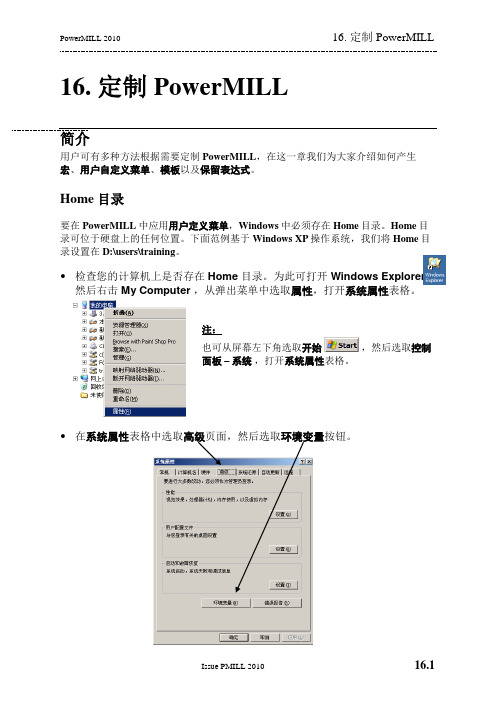
16. 定制 PowerMILL简介用户可有多种方法根据需要定制PowerMILL,在这一章我们为大家介绍如何产生宏、用户自定义菜单、模板以及保留表达式。
Home 目录要在PowerMILL中应用用户定义菜单,Windows中必须存在Home目录。
Home目录可位于硬盘上的任何位置。
下面范例基于Windows XP操作系统,我们将Home目录设置在D:\users\training。
∙检查您的计算机上是否存在Home目录。
为此可打开Windows Explorer,然后右击My Computer ,从弹出菜单中选取属性,打开系统属性表格。
注:也可从屏幕左下角选取开始,然后选取控制面板–系统,打开系统属性表格。
∙在系统属性表格中选取高级页面,然后选取环境变量按钮。
∙ 如果不存在 Home 变量,则可选取新建…∙ 在新的用户变量表格中的变量名域输入 Home ,在变量值域输入D:\users\training 。
∙ 选取确定。
注:必须具备 Admin 权限才能产生新的用户变量。
∙ 在Home 目录下. (D:\users\training )产生一名称为 pmill2 的文件夹。
如果 pmuser.mac ,user_menu 以及其它任何宏保存在此文件夹下,PowerMILL 则将立即通过缺省宏搜寻路径访问它。
宏宏是一个包含一系列自动运行 PowerMILL 命令的文本文件,这些命令可通过记录所进行的每一步操作产生;也可直接通过键入命令产生。
产生的宏(带.mac 后缀)通过浏览器可直接在 PowerMILL 中运行,也可通过用户定义菜单运行。
启动PowerMILL 时,系统将寻找名称为 ‘pmuser.mac ’的初始化宏文件,该文件保存在目录 \dcam\product\PowerMILL9xxx\lib\macro 下。
覆盖或增加新的命令到这个空白宏中,可在启动PowerMILL 时使用自定义的缺省设置和参数。
PowerMILL培训教程(1)

PowerMILL视听培训教程初级篇一、PowerMILL的界面及鼠标键盘基本操作●熟悉界面\ysr-a-01.avi. \ysr-a-02.avi. \ysr-a-03.avi●PowerMILL的图形输入和存档\ysr-a-04.avi●鼠标和键盘操作\ysr-a-04.avi●视图查看和模型分析\ysr-a-05.avi二、模型定位和加工设置●使用用户坐标来对模型定位\ysr-b-01.avi●定义毛坯\ysr-b-02.avi●定义切削刀具\ysr-b-03.avi●设置切削参数\ysr-b-04.avi●刀具安全高度及开始点\ysr-b-05.avi. \ysr-b-06.avi●数据管理\ysr-b-07.avi三、三维区域清除(一)●三维区域清除策略表格\ysr-c-01a.avi●偏置区域清除策略\ysr-c-01b.avi. \ysr-c-01c.avi●偏置区域清除策略区域过滤\ysr-c-01d.avi●偏置区域清除策略高速加工选项\ysr-c-01e.avi●偏置区域清除策略高级选项\ysr-c-01f.avi四、三维区域清除(二)●赛车线加工\ysr-c-02.avi●平行区域清除策略ysr-c-03.avi●加工仿真、动态模拟控制\ysr-c-04.avi五、三维区域清除(三)●三维区域清除残留加工ysr-c-05.avi●残留模型的产生及应用ysr-c-06.avi六、精加工策略(一)●精加工表格介绍ysr-e-01.avi●平坦面精加工ysr-e-02.avi●平行精加工策略ysr-e-03.avi●等高精加工策略ysr-e-04.avi. ysr-e-05.avi 七、精加工策略(二)●三维偏置精加工策略ysr-f-01.avi●最佳等高精加工策略ysr-f-02a.avi. ysr-f-02b.avi ●参考线精加工策略ysr-f-03a.avi. ysr-f-03b.avi ●镶嵌参考线精加工策略ysr-f-04.avi●放射精加工策略ysr-f-05.avi八、精加工策略(三)●SWARF精加工策略ysr-g-01.avi●笔式清角精加工策略ysr-g-02.avi●沿着清角精加工策略ysr-g-03.avi. ysr-g-04.avi ●缝合清角精加工策略ysr-g-05.avi●自动清角精加工策略ysr-g-06.avi九、刀具路径的管理和编辑●刀具路径的变换、裁剪ysr-h-01.avi●刀具路径的重排ysr-h-02.avi●刀具路径开始点的移动ysr-h-03.avi●刀具路径的统计ysr-h-04.avi十、切入切出和连接●切入、切出和连接控制ysr-i-01.avi●初次切入、最后切出和延伸ysr-i-02.avi●重叠距离和修圆快速移动ysr-i-03.avi十一、边界的定义和编辑●定义用户自定义边界ysr-j-01.avi●定义已选曲面边界ysr-j-02.avi●定义浅滩边界ysr-j-03.avi●定义残留边界ysr-j-04.avi●定义接触点边界ysr-j-05.avi●边界点的编辑ysr-j-06.avi●边界的偏置ysr-j-07.avi十二、参考线的定义和编辑●参考线的定义ysr-k-01.avi. ysr-k-02.avi●参考线点编辑ysr-k-03.avi●参考线的偏置ysr-k-04.avi十三、部件余量设置●曲面缺省和曲面部件余量ysr-l-01.avi十四、检查和后处理●过切,碰撞检查ysr-m-01a.avi ysr-m-01b.avi ysr-m-01c.avi●NC程序输出ysr-m-02.avi十五、宏的记录和使用●宏的记录和运用ysr-n-01a.avi十六、刀具库和程序清单●刀具库编辑和调用ysr-O-01.avi●程序清单输出ysr-O-02.avi本教程旨在用于对PowerMILL正版用户培训后的辅导学习资料,不得随意拷贝、转借、或用作任何商业用途,违者必究。
powermill程序单使用说明
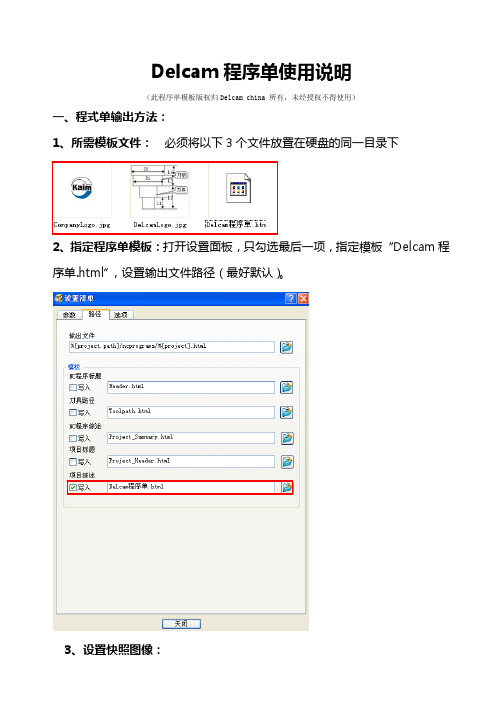
Delcam 程序单使用说明(此程序单模板版权归Delcam china 所有,未经授权不得使用)一、程式单输出方法:1、所需模板文件: 必须将以下3个文件放置在硬盘的同一目录下2、指定程序单模板:打开设置面板,只勾选最后一项,指定模板“Delcam 程序单.html”,设置输出文件路径(最好默认)。
3、设置快照图像:(操作如下图所示:设置Z 向顶部查看视图—右击“NC 程序”—“设置清单”—“项目快照”—“当前查看”)得到的这张图片位于项目文件夹下:….\SetupSheets_files\snapshots\ ProjectSnapshot.png4.输出:如下图所示操作,在PowerMILL 8版本(含8版本)以前请使用“预览全部”。
在PowerMILL 9版本请使用“输出全部”。
结果如下图:此程序单文件默认位于项目文件夹下:……\ \SetupSheets_files\project_sheets\ 下“Delcam程序单1.html”。
打开时,由于网页含有JAVA编程,有时会询问活动脚本是否允许运行,选择“允许阻止的内容”,即可(如下图所示)。
二、关于程式单中各对应参数的设置此程式单中的变量参数完全在PowerMILL系统给出,程式单完成后不需要任何手工修改。
1、总体信息输入:编程人员姓名 工件名称2、NC 程序信息参数输入:右击“NC程序”------选择“编辑全部”填写备注信息进入下图所示页面,选择“刀具”设置刀具信息。
从“刀具名称”下拉式箭头选择每一把需要定义的刀具---分别设置每一把刀具的“刀具编号”和“刀具ID”为所想要的数据。
以上图片中关于刀具部分的三个参数一般在刀具设置面板中输入,此处会和刀具面板中对应。
但是,有的时候刀具信息设置好后会不允许修改,这时可以在上图所示位置强行修改。
如何在下表的程序单中为每条刀具路径添加“备注/夹持”等必要的加工信息(如:粗加工、精加工等信息)(1)、右击“NC程序”下单个NC程序,弹出右键菜单,选择“编辑”---选择“注:”,弹出“NC程序注释”表格。
Powermill2010-16-定制 PowerMILL
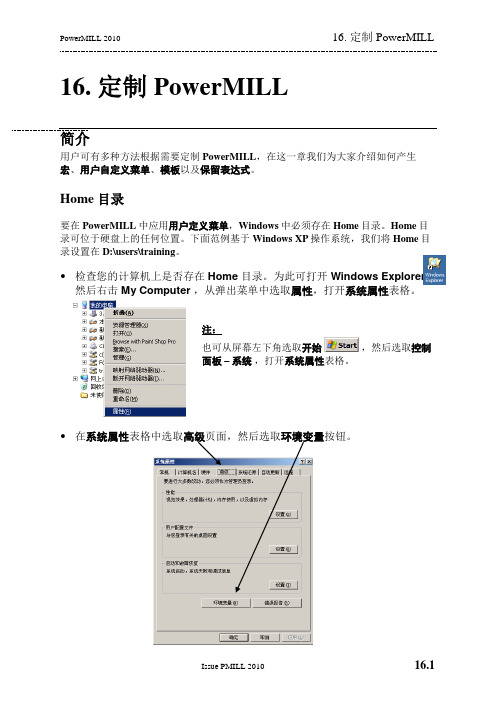
16. 定制 PowerMILL简介用户可有多种方法根据需要定制PowerMILL,在这一章我们为大家介绍如何产生宏、用户自定义菜单、模板以及保留表达式。
Home 目录要在PowerMILL中应用用户定义菜单,Windows中必须存在Home目录。
Home目录可位于硬盘上的任何位置。
下面范例基于Windows XP操作系统,我们将Home目录设置在D:\users\training。
∙检查您的计算机上是否存在Home目录。
为此可打开Windows Explorer,然后右击My Computer ,从弹出菜单中选取属性,打开系统属性表格。
注:也可从屏幕左下角选取开始,然后选取控制面板–系统,打开系统属性表格。
∙在系统属性表格中选取高级页面,然后选取环境变量按钮。
∙ 如果不存在 Home 变量,则可选取新建…∙ 在新的用户变量表格中的变量名域输入 Home ,在变量值域输入D:\users\training 。
∙ 选取确定。
注:必须具备 Admin 权限才能产生新的用户变量。
∙ 在Home 目录下. (D:\users\training )产生一名称为 pmill2 的文件夹。
如果 pmuser.mac ,user_menu 以及其它任何宏保存在此文件夹下,PowerMILL 则将立即通过缺省宏搜寻路径访问它。
宏宏是一个包含一系列自动运行 PowerMILL 命令的文本文件,这些命令可通过记录所进行的每一步操作产生;也可直接通过键入命令产生。
产生的宏(带.mac 后缀)通过浏览器可直接在 PowerMILL 中运行,也可通过用户定义菜单运行。
启动PowerMILL 时,系统将寻找名称为 ‘pmuser.mac ’的初始化宏文件,该文件保存在目录 \dcam\product\PowerMILL9xxx\lib\macro 下。
覆盖或增加新的命令到这个空白宏中,可在启动PowerMILL 时使用自定义的缺省设置和参数。
Powermill中文教程全集
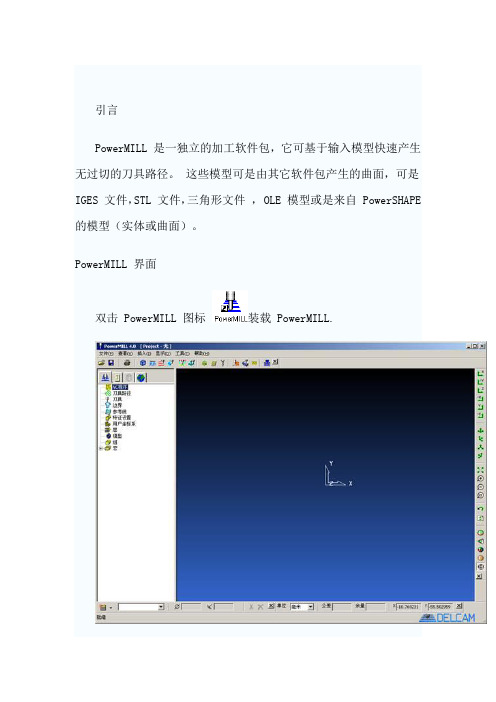
引言PowerMILL 是一独立的加工软件包,它可基于输入模型快速产生无过切的刀具路径。
这些模型可是由其它软件包产生的曲面,可是IGES 文件,STL 文件,三角形文件, OLE 模型或是来自 PowerSHAPE 的模型(实体或曲面)。
PowerMILL 界面双击 PowerMILL 图标装载 PowerMILL.下拉菜单位于PowerMILL视窗的顶部。
将光标置于菜单上,点取左鼠标键可调出子菜单。
沿右箭头移动光标可调出更底层的菜单选项。
下图是PowerMILL中的一些常用图标,每个图标均对应于一相应的功能。
将光标停留于图标上,将调出该图标所对应功能的简单描述(或称工具提示)。
屏幕的右边是查看工具栏。
使用此工具栏中的图标可改变模型的查看方式。
点取不同图标后,模型将以不同的查看方式显示在屏幕上,世界坐标系也将显示在视窗或图形的中央。
鼠标键在PowerMILL中,鼠标的三个按键分别有其不同的功用。
鼠标键 1: 点取和选取键使用此按键可从主菜单的下拉菜单中选取选项,填写表格,选取几何元素。
鼠标键 2: 动态键放大和缩小: - 同时按下CTRL键和鼠标键2,上下移动鼠标,可放大或缩小视图。
平移模型: -同时按下SHIFT键和鼠标键2,移动鼠标,可将模型按鼠标移动方向平移。
方框放大-同时按下 Ctrl 和 shift 键以及鼠标中键,画出一个方框,可放大方框所包含的区域。
旋转模型-按下并保持鼠标中键,移动鼠标,于是屏幕上出现一跟踪球,模型可绕跟踪球中心旋转。
旋转查看-动态旋转查看并快速释放鼠标键即可进行动态旋转查看。
移动鼠标键的速度越快,旋转速度就越快。
此功能的缺省设置为关。
· 从主菜单的工具菜单中选取选项,打开选项表格,在表格中点取查看标签并点取旋转查看选项,可打开旋转查看功能。
鼠标键 3: 特殊菜单及 PowerMILL 浏览器选项键按下此按键后将调出一个新的菜单,菜单的内容取决于光标所处位置。
PowerMILL教程--16设置清单

14. 设置清单简介全部的PowerMILL项目数据,如刀具定义、整体刀具路径尺寸和刀具路径图像等都可被自动记录和打印。
这些对运行程序的CNC机床操作者来说很有帮助。
设置清单可通过PowerMILL浏览器中的NC程序域产生。
•删除全部并重设表格。
•从PowerMILL_data/Projects 打开项目Tapefile_1。
产生设置清单前需产生一NC程序。
•右击浏览器中的NC 程序 参数选择•点击文件夹图标,打开选取机床选项文件名表格。
选取,然后应用并接受表格。
右击浏览器中的NC 程序。
选取产生NC程序。
•输入名称Job_650_top,然后接受表格。
•右击刀具路径。
•选取增加到NC程序。
于是全部刀具路径即增加到NC程序中。
右击此NC程序,然后选取设置选项,打开下图所示表格。
•表格中的某些域,如项目等已自动填写。
填写表格中的其它内容。
•确认没激活任何刀具路径且模型呈阴影显示状态。
右击此NC程序,然后如图所示,选取当前查看选项。
于是系统即捕捉拍照一模型图像,这个图像将自动用在设置清单的首页。
右击此NC程序,此次选取全部刀具路径。
于是系统即捕捉拍照已选NC程序中的全部刀具路径图像。
设置清单中,每条刀具路径具有各自单独的页面。
再次右击此NC程序,此次选取预览选项。
屏幕左边是设置清单索引,屏幕的右边是设置清单首页。
•点击某些刀具路径设置清单。
•点击综述页面1。
•右击此NC程序。
•选取设置清单 – 输出。
输出选项将全部设置清单以HTML文件格式保存在当前项目文件夹中。
可在PowerMILL中直接打印设置清单,也可在输出后,通过打印HTML文档来打印。
自定义设置清单通过编辑HTML模板可用户化设置清单输出,使它更适合于各个用户的特殊要求。
HTML模板文件最好是使用某个HTML 编辑软件来编辑。
在英特网上可找到一些免费的HTML编辑软件,也可使用Microsoft Word来编辑,但是使用Microsoft Word 的缺点是通常不可预知编辑后的结果。
PowerMill使用入门1

PowerMill使⽤⼊门11.使⽤⼊门启动P o w e r MI LL双击桌⾯上的P o w e r MI LL快捷键图标:于是以下画⾯出现在屏幕上:可将屏幕划分为以下⼏个主要区域:1)菜单栏–点击菜单栏中的某个菜单名称(例如⽂件),打开相关的下拉菜单列表以及⼦菜单命令。
菜单⽂本右边如果有⼀⼩箭头,表⽰该菜单下包含⼦菜单(例如⽂件-新近项⽬>)。
将⿏标置于该箭头旁,屏幕上即弹出该⼦菜单中所包含的命令/名称(例如,⽂件-新近项⽬将显⽰出新近打开过的项⽬⽂件,点击这些⽂件可直接打开这些项⽬。
)2)主⼯具栏–在此可快速访问Po w e r M I LL中最常⽤的⼀些命令。
3)浏览器–提供控制选项和⽤来保存Po w e r M I LL运⾏过程中产⽣的元素。
4)图形视窗–⼯作区域。
5)查看⼯具栏–快速访问标准查看以及Po w e r M I LL的阴影选项。
6)状态栏–呈现相对于当前显⽰的信息,这些信息可是光标下所指⽰命令的简单帮助或是有关相关计算进程。
7)信息⼯具栏–有关激活设置选项的信息。
8)⼑具⼯具栏–Po w e r M I LL快速⼑具⽣成⼯具。
除以上系统缺省⼯具栏外,Po w e r M I LL还提供了⼀些其它的⼯具栏,这些⼯具栏和缺省⼯具栏不⼀样的是它们在Po w e r M I LL启动后不会显⽰在屏幕上。
使⽤查看-⼯具栏下的相应选项可显⽰这些⼯具栏,例如选取查看-⼯具栏-⼑具路径即可显⽰⼑具路径⼯具栏。
改变背景颜⾊可选取⼯具-⾃定义颜⾊并选取查看背景。
可分别改变顶部和底部的背景颜⾊或是使⽤恢复缺省选项,将背景重设为缺省的背景颜⾊。
⿏标键三个⿏标按键在Po w e r M I LL中分别具有不同的动态操作功能。
⿏标键1:点取和选取(左键)使⽤此按键可从下拉菜单和表格中选取选项,在图形视窗中选取⼏何元素。
⿏标键2:动态(中键)放⼤和缩⼩:-同时按下C T R L键和⿏标键2,上下移动⿏标,可放⼤或缩⼩视图。
PowerMill策略参数学习
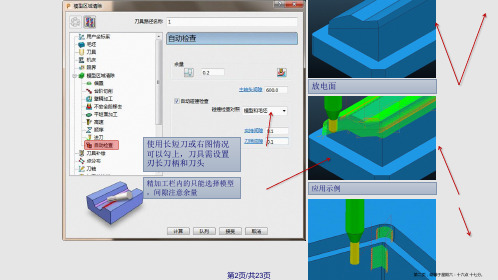
第二十二页,编辑于星期六:十六点 十七分。
感谢您的观看。
第23页/共23页
第二十三页,编辑于星期六:十六点 十七分。
曲面投影需要作辅助曲面(一个面) 上图黄色面为参考面
直线投影精加工
上图直线坐标为X0Y0Z0 仰角垂直
点投影精加工=以一个点作光源的球形投影到工件的刀路 线投影精加工=以一条线的类似日光灯管的投影刀路 曲线投影精加工=以曲线做的管,发散作的投影刀路,需要作一条参考线。直线=特殊的曲线 平面投影精加工=以一个平面为法向的光源投影向工件的加工刀路 曲面投影精加工=以一个曲面作法向光源投影向工件的加工刀路 平面=特殊的曲面 以上几种刀路类似,常用于5轴加工,也可以用于第特2殊2页情/共况2的3页3轴,
靠近产品轮廓一刀为顺铣,中间去 料区域可任意减少跳刀
公差开粗0.03,光刀0.005以内
侧面余量和底部余量
单独规定一组面的加工余量或设定碰撞 面
去料区域行距
一般为自动。配合加工到平面,下刀 量自动调整
不勾为首粗,勾上为二粗,可选刀 路或残留模型参考
第十一页,编辑于星期六:十六点 十七分。
等高专用参数
第4页/共23页
第四页,编辑于星期六:十六点 十七分。
等高和开粗的加工轮廓的一刀的 拐角光顺,飞刀需加大到0.15,其 它适当调整
开粗才有的参数,刀路除最后一刀轮廓 外的光顺控制。
开粗拐角及第一满刀时的摆线设置, 侧刃开粗时需打开
两圈刀路间的连接,一般为直
第5页/共23页
第五页,编辑于星期六:十六点 十七分。
0.0004~0.0006之间
分界角50~60 一般用任意
一般为默认值
第14页/共23页
第十四页,编辑于星期六:十六点 十七分。
PowerMILL资料大全
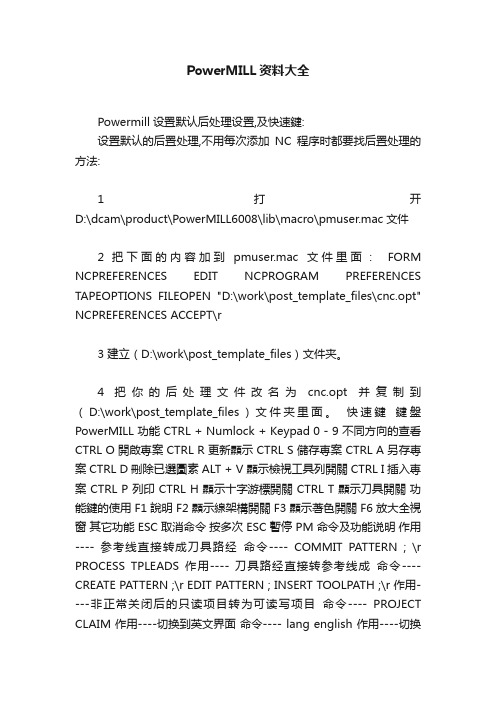
PowerMILL资料大全Powermill设置默认后处理设置,及快速鍵:设置默认的后置处理,不用每次添加NC程序时都要找后置处理的方法:1 打开D:\dcam\product\PowerMILL6008\lib\macro\pmuser.mac文件2 把下面的内容加到pmuser.mac文件里面:FORM NCPREFERENCES EDIT NCPROGRAM PREFERENCES TAPEOPTIONS FILEOPEN "D:\work\post_template_files\cnc.opt" NCPREFERENCES ACCEPT\r3 建立(D:\work\post_template_files)文件夹。
4 把你的后处理文件改名为cnc.opt并复制到(D:\work\post_template_files)文件夹里面。
快速鍵鍵盤PowerMILL 功能 CTRL + Numlock + Keypad 0 - 9 不同方向的查看CTRL O 開啟專案 CTRL R 更新顯示 CTRL S 儲存專案 CTRL A 另存專案 CTRL D 刪除已選圖素 ALT + V 顯示檢視工具列開關 CTRL I 插入專案 CTRL P 列印 CTRL H 顯示十字游標開關 CTRL T 顯示刀具開關功能鍵的使用 F1 說明 F2 顯示線架構開關 F3 顯示著色開關 F6 放大全視窗其它功能 ESC 取消命令按多次 ESC 暫停 PM 命令及功能说明作用---- 参考线直接转成刀具路经命令---- COMMIT PATTERN ; \r PROCESS TPLEADS 作用---- 刀具路经直接转参考线成命令---- CREATE PATTERN ;\r EDIT PATTERN ; INSERT TOOLPATH ;\r 作用----非正常关闭后的只读项目转为可读写项目命令---- PROJECT CLAIM 作用----切换到英文界面命令---- lang english 作用----切换到中文界面命令---- lang chinese PowerMILL不使用PS-Exchange 来转换输入的文件,而将使用igetodmt来转换输入的文件。
powermill2016后处理构造器帮助文档

Partial to allow the Postprocessor to use simplified access to XML. The simplified model reduces memory usage by including all commands except moves. This mode is recommended when processing a large CLDATA file with option file using the "xml" object in the script. 部分允许后处理器使用XML的简化访问。简化模型通过包括移动以外的所有命令减少了内存使用 情况。加工用在脚本中的“XML”对象选项文件大CLDATA文件时,建议采用此模式。 All Data to access whole XML model including move commands, such as Move Linear and Move Rapid. This mode is required only when the "node" object is accessed in the script. 所有的数据访问,包括移动命令,如线性移动整个XML模式和快速移动。需要此模式仅当“节点” 对象的脚本被存取。
程序公差
The final tolerance(公差) of the NC trajectory(轨道轨迹) is the PowerMILL tolerance plus the selected NC Program Tolerance. So, if the PowerMILL tolerance is 0.025 and the NC Program Tolerance is set to Use CLDATA Tolerance, the final tolerance is 0.050. 数控轨迹的最终公差是PowerMILL的公差加选择的NC程序公差。因此,如果PowerMILL的公差为 0.025和NC程序公差被设定为使用CLDATA公差,最终的公差为0.050。
- 1、下载文档前请自行甄别文档内容的完整性,平台不提供额外的编辑、内容补充、找答案等附加服务。
- 2、"仅部分预览"的文档,不可在线预览部分如存在完整性等问题,可反馈申请退款(可完整预览的文档不适用该条件!)。
- 3、如文档侵犯您的权益,请联系客服反馈,我们会尽快为您处理(人工客服工作时间:9:00-18:30)。
14. 设置清单
简介
全部的PowerMILL项目数据,如刀具定义、整体刀具路径尺寸和刀具路径图像等都可被自动记录和打印。
这些对运行程序的CNC机床操作者来说很有帮助。
设置清单可通过PowerMILL浏览器中的NC程序域产生。
•删除全部并重设表格。
•从PowerMILL_data/Projects 打开项目Tapefile_1。
产生设置清单前需产生一NC程序。
•右击浏览器中的
NC 程序 参数选择
•点击文件夹图标,打开选取机床选项文件名表格。
选取,然后应用并接受表格。
右击浏览器中的NC 程序。
选取产生NC程序。
•输入名称Job_650_top,然后接受表格。
•右击刀具路径。
•选取增加到NC程序。
于是全部刀具路径即增加到NC程序中。
右击此NC程序,然后选取设置选项,打开
下图所示表格。
•表格中的某些域,如项
目等已自动填写。
填写表格中的其它内
容。
•确认没激活任何刀具路径且模型呈阴影显示状态。
右击此NC程序,然后如图所示,选取
当前查看选项。
于是系统即捕捉拍照一模型图像,这个图像将自动用在设置清单的首页。
右击此NC程序,此次选取全部刀具路径。
于是系统即捕捉拍照已选NC程序中的全部刀具路径图像。
设置清单中,每条刀具路径具有各自单独的页面。
再次右击此NC程序,此次选取预览选项。
屏幕左边是设置清单索引,屏幕的右边是设置清单首页。
•点击某些刀具路径设置清单。
•点击综述页面1。
•右击此NC程序。
•选取设置清单 – 输出。
输出选项将全部设置清单以HTML文件格式保存在
当前项目文件夹中。
可在PowerMILL中直接打印设置清单,也可在输出后,通过打印HTML文档来打印。
自定义设置清单
通过编辑HTML模板可用户化设置清单输出,使它更适合于各个用户的特殊要求。
HTML模板文件最好是使用某个HTML 编辑软件来编辑。
在英特网上可找到一些免费的HTML编辑软件,也可使用Microsoft Word来编辑,但是使用Microsoft Word 的缺点是通常不可预知编辑后的结果。
小技巧:别忘记复制一个模板文件,这样出现任何错误时都可重新找到原始文件。
右击此NC程序,然后选取设置选项,于是打开
下图所示表格。
•选取路径页面。
选取路径。
•进入目录E:\Users\Training\setup-sheets\------.
•选取用户化模板Toolpath2.html 。
右击此NC程序,再次选取预览,使用新的模
板重新运行设置清单。
